
Profil pengguna wajib adalah jenis profil roaming khusus yang telah dikonfigurasikan sebelumnya yang hanya dapat diubah oleh administrator. Pengguna yang diberikan profil wajib dapat sepenuhnya bekerja di Windows selama sesi, tetapi setiap perubahan pada profil tidak disimpan setelah pengguna logout. Lain kali Anda masuk, profil yang diperlukan dimuat ulang.
Direktori dengan profil yang diperlukan dapat ditempatkan di folder jaringan dan ditetapkan segera ke banyak pengguna domain: misalnya, untuk pengguna server terminal, di kios informasi, atau untuk pengguna yang tidak memerlukan profil pribadi (anak sekolah, siswa, pengunjung). Administrator dapat mengkonfigurasi folder yang dialihkan untuk profil wajib di mana pengguna dapat menyimpan dokumen pribadi di server file (tentu saja, aktifkan kuota di tingkat NTFS atau FSRM sehingga pengguna menyumbat disk dengan sampah).
Konten:
- Jenis Profil Pengguna yang Diperlukan di Windows
- Buat profil yang diperlukan di Windows 10
- Tetapkan profil yang diperlukan untuk pengguna
Jenis Profil Pengguna yang Diperlukan di Windows
Ada dua jenis profil pengguna Windows yang diperlukan:
- Profil pengguna yang diperlukan normal (Profil pengguna wajib normal) - administrator mengubah nama file NTuser.dat (berisi cabang registri pengguna HKEY_CURRENT_USER) ke NTuser.man. Saat menggunakan file NTuser.man, sistem percaya bahwa profil ini hanya baca dan tidak menyimpan perubahan untuk itu. Jika profil yang diperlukan disimpan di server dan server menjadi tidak tersedia, pengguna dengan jenis profil wajib ini dapat masuk dengan versi cache sebelumnya dari profil yang diperlukan.
- Wajib Profil Wajib (Profil pengguna super wajib) - saat menggunakan jenis profil ini, direktori dengan profil pengguna diganti namanya, pada akhirnya juga ditambahkan .kawan. Pengguna dengan jenis profil ini tidak akan dapat masuk jika server tempat profil disimpan tidak tersedia..
Dalam beberapa skenario, diizinkan untuk menggunakan profil wajib untuk pengguna lokal, misalnya, pada komputer bersama (kios, ruang rapat, dll.) Sehingga setiap pengguna selalu bekerja di lingkungan yang sama, modifikasi apa pun yang tidak disimpan ketika pengguna logout sistem (alih-alih menggunakan filter UWF).
Selanjutnya, kami menunjukkan cara menggunakan membuat profil yang diperlukan normal pada Windows 10 dan menetapkannya kepada pengguna. Dalam contoh ini, kami akan menunjukkan cara membuat profil yang diperlukan di mesin lokal (profil akan disimpan secara lokal di komputer), namun, kami akan menjelaskan cara menetapkan profil yang diperlukan untuk akun domain.
Buat profil yang diperlukan di Windows 10
- Masuk ke komputer sebagai administrator dan mulai konsol manajemen pengguna dan grup lokal (lusrmgr.msc).
- Buat akun baru, misalnya, Confoom.

- Sekarang Anda perlu menyalin profil default ke direktori terpisah dengan ekstensi tertentu. Karena kami menggunakan Windows 10 1607 dan lebih tinggi, direktori ini harus memiliki akhiran V6. Sebagai contoh, direktori tersebut adalah: C: \ ConfRoom.V6.
- Buka jendela pengaturan sistem (SystemPropertiesAdvanced.exe).
- Di bagian ini Profil pengguna tekan tombolnya Pengaturan.
- Pilih profil Profil default dan tekan tombol Salin ke.
- Untuk direktori tempat Anda ingin menyalin profil, pilih C: \ ConfRoom.V6 (atau Anda dapat menyalin template profil ke direktori jaringan dengan menentukan jalur UNC, misalnya \\ server1 \ profiles \ ConfRoom.V6.
- Dalam izin, pilih NT AUTHORITY \ Pengguna yang Diotentikasi.

Tetapkan profil yang diperlukan untuk pengguna
Sekarang Anda dapat menetapkan profil yang diperlukan untuk pengguna yang diinginkan.
Jika Anda menggunakan profil wajib lokal, Anda perlu di properti pengguna di tab Profil di lapangan Jalur profil tentukan path ke direktori C: \ ConfRoom.v6.
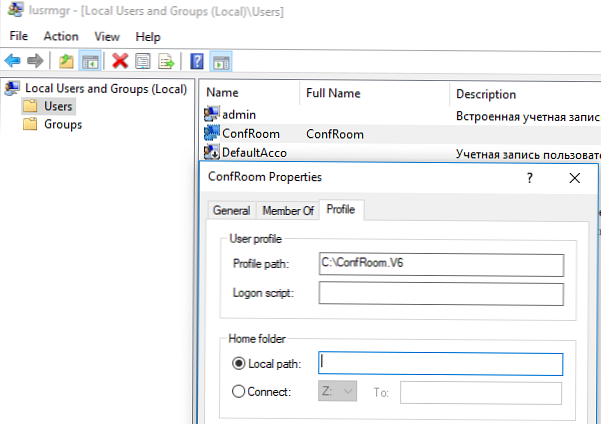
Jika Anda mengonfigurasi profil pengguna wajib roaming di domain AD, maka jalur UNC ke direktori profil harus ditentukan dalam properti akun di konsol ADUC.

Sekarang masuk ke sistem sebagai pengguna baru dan buat pengaturan yang diperlukan (tampilan, tempat pintas, file yang diperlukan, konfigurasi perangkat lunak, dll.).
Kiat. Anda tidak dapat menggunakan file XML untuk menyesuaikan tampilan menu mulai dan bilah tugas untuk roaming profil.Kiat. Untuk mempercepat proses masuk, Anda dapat mematikan layar splash animasi saat pertama kali Anda masuk ke Windows..Akhiri sesi pengguna dan masuk sebagai administrator dan ganti nama file di direktori profil NTUSER.dat masuk NTUSER.man.
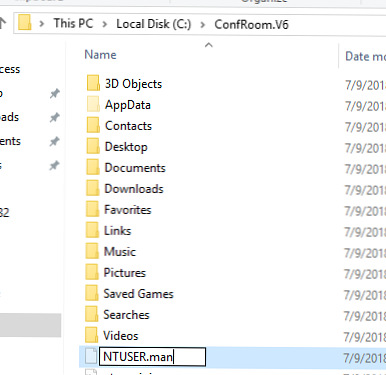
Sekarang cobalah masuk ke sistem sebagai pengguna dengan profil yang diperlukan dan pastikan bahwa setelah logout semua perubahan pada profilnya tidak akan disimpan.
Jika Anda menemukan kesalahan saat mencoba masuk sebagai pengguna wajib:Layanan Layanan Profil Pengguna gagal masuk.
Profil pengguna tidak dapat dimuat.
Dan acara ID peristiwa muncul di log sistem:
Windows tidak dapat memuat profil roaming Anda dan berusaha untuk login Anda dengan profil lokal Anda. Perubahan pada profil tidak akan disalin ke server saat Anda keluar. Windows tidak dapat memuat profil Anda karena salinan server dari folder profil sudah ada yang tidak memiliki keamanan yang benar. Baik pengguna saat ini atau grup Administrator harus menjadi pemilik folder.
Pastikan bahwa izin berikut ditugaskan ke direktori profil (dengan mewarisi izin turun):
- SEMUA PAKET APLIKASI - Kontrol Penuh (tanpa ini, menu mulai tidak bekerja dengan benar)
- Pengguna yang Diotentikasi - Baca dan Jalankan
- SISTEM - Kontrol Penuh
- Administrator - Kontrol Penuh
Izin serupa harus diinstal pada cabang registri pengguna dengan mengunduh file profil ntuser.dat menggunakan menu File -> Load Hive di regedit.exe.
Saat menggunakan profil roaming untuk menampilkan menu mulai dengan benar, Anda perlu mengatur kunci registri dari jenis DWORD di semua perangkat SpecialRoamingOverrideDisediakan dan nilai 1 di bagian LM \ Software \ Microsoft \ Windows \ CurrentVersion \ Explorer \.
Jika Anda perlu membuat perubahan pada profil yang diperlukan, Anda perlu mengganti nama file ntuser.man menjadi ntuser.dat dan mengkonfigurasi lingkungan sebagai pengguna, lalu mengganti nama file kembali.
Saat menggunakan profil wajib pada server RDS, Anda dapat menggunakan kebijakan berikut ini di mana Anda dapat menentukan jalur ke direktori profil dan mengaktifkan penggunaan profil wajib. Bagian GPO: Konfigurasi Komputer -> Kebijakan -> Template Administratif -> Komponen Windows -> Layanan Desktop Jarak Jauh -> Host Sesi Desktop Jarak Jauh -> Profil.
- Gunakan profil wajib pada server RD Session Host = Diaktifkan
- Tetapkan jalur untuk Layanan Desktop Jauh Roaming Profil Pengguna = Diaktifkan + tentukan jalur UNC
Juga perhatikan bahwa jika Anda memutuskan untuk menggunakan folder yang dialihkan dengan profil yang diperlukan, tidak disarankan untuk mengarahkan ulang direktori AppData (Roaming).












